Twitter初心者の為の登録方法と始め方

このページでは、初心者さんのために
実際にパソコンやスマホからTwitterの
アカウントを登録方法を見ていきましょう。
このページでは更にパソコンやスマホ
始め方(ツイートやフォロー等)を説明していきます。
アカウントの登録方法といっても
とても簡単なので、ササッと作成しちゃいましょう。
メールアドレスを
Twitterのアカウント作成の前に準備しておくと
スムーズに進みます。
Twitter初心者の為のアカウント作成と登録方法(パソコン)
それでは、パソコンで「Twitter」と検索して
Twitterの公式ページに行ってください。
こういったページに飛ぶと思います。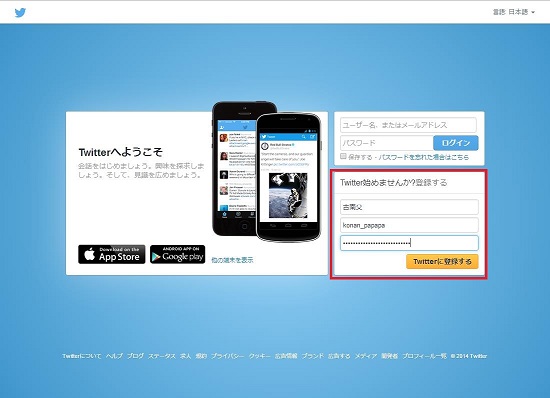
赤枠の所に、登録名、メールアドレス、パスワードを
入力してアカウントの登録をしましょう。
入力が終わったら「Twitterに登録する」ボタンを
クリックしてアカウントを作成しましょう。
そうすると入力したメールアドレスに
確認メールが届いているはずなので
その中のURLをクリックするとこういった画面に飛ぶと思います。
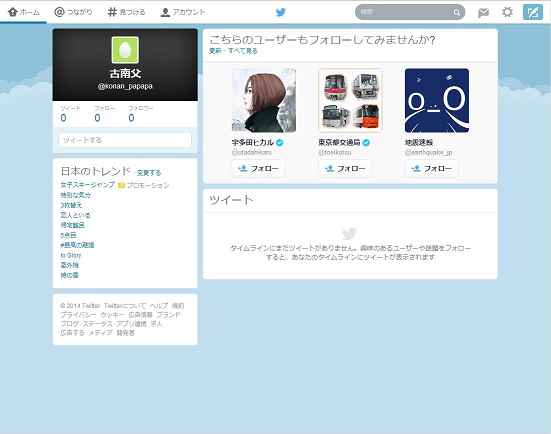
これでアカウントの登録は終わりです。
とても簡単ですよね!
ツイートの方法等の始め方は
後述いたしますので、そちらを見てください。
Twitter初心者の為のアカウント作成と登録方法(スマホ)
では、次にスマホの方の為の
Twitterのアカウントの登録方法を解説します。
僕はiPhoneしか持っていないので
Andoroidの方はこちらを参照してください。
まず、App StoreでTwitterのアプリを
インストールしてください。
アプリをインストールすると
iPhoneの「設定」画面に「Twitter」の項目が増えています。
そこからアカウントの登録ができますので
「設定」からTwitterを選びましょう。
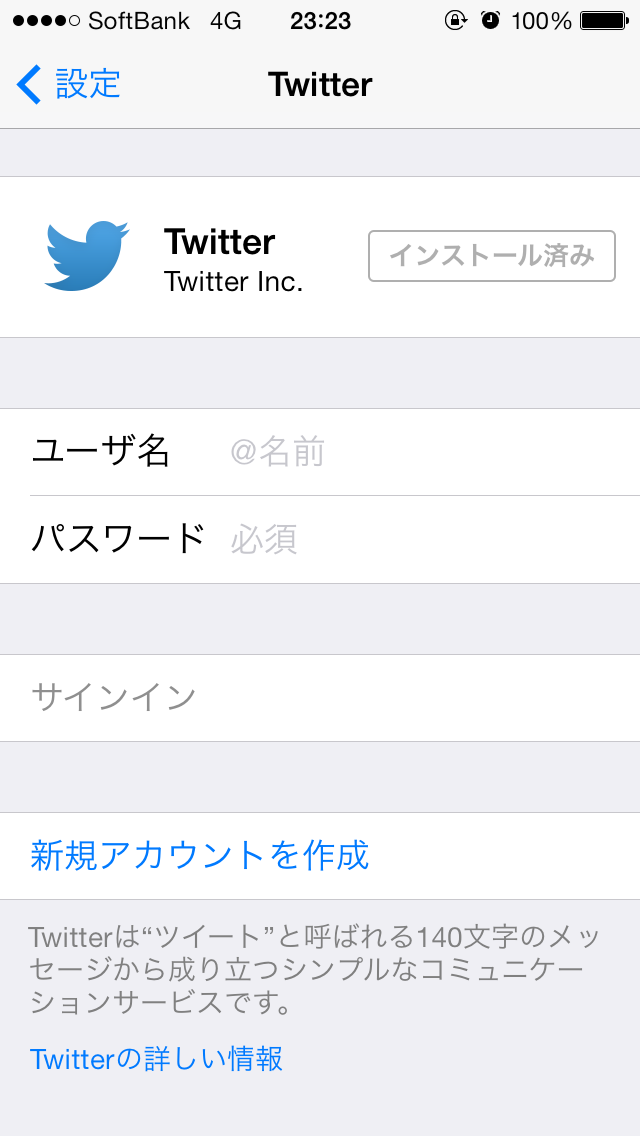
「新規アカウントを作成」をタップすると
次の画面に移ります。
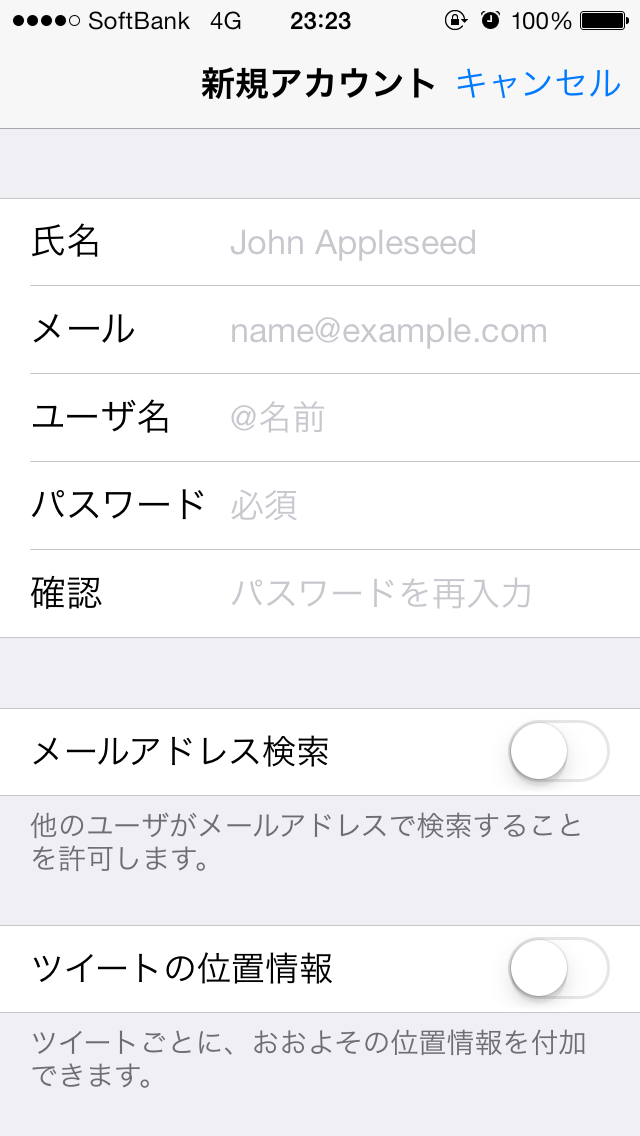
氏名(HN可)、メール、ユーザ名、パスワード、パスワードの確認
を入力しましょう。
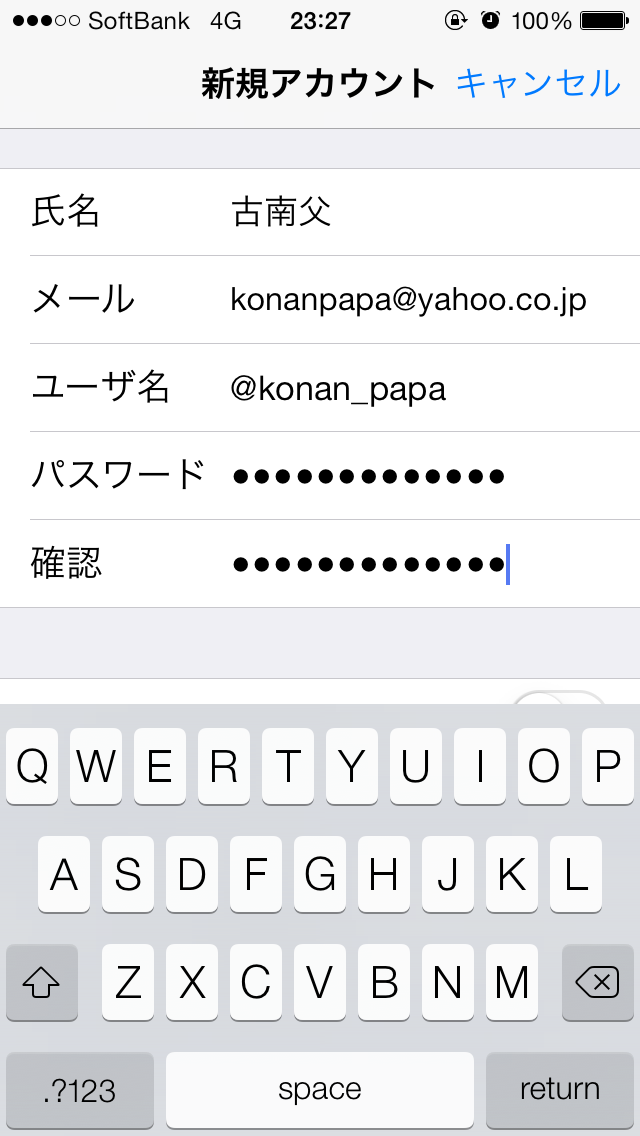
入力が済んだら、この画面の下の方に
「サインアップ」をタップします。
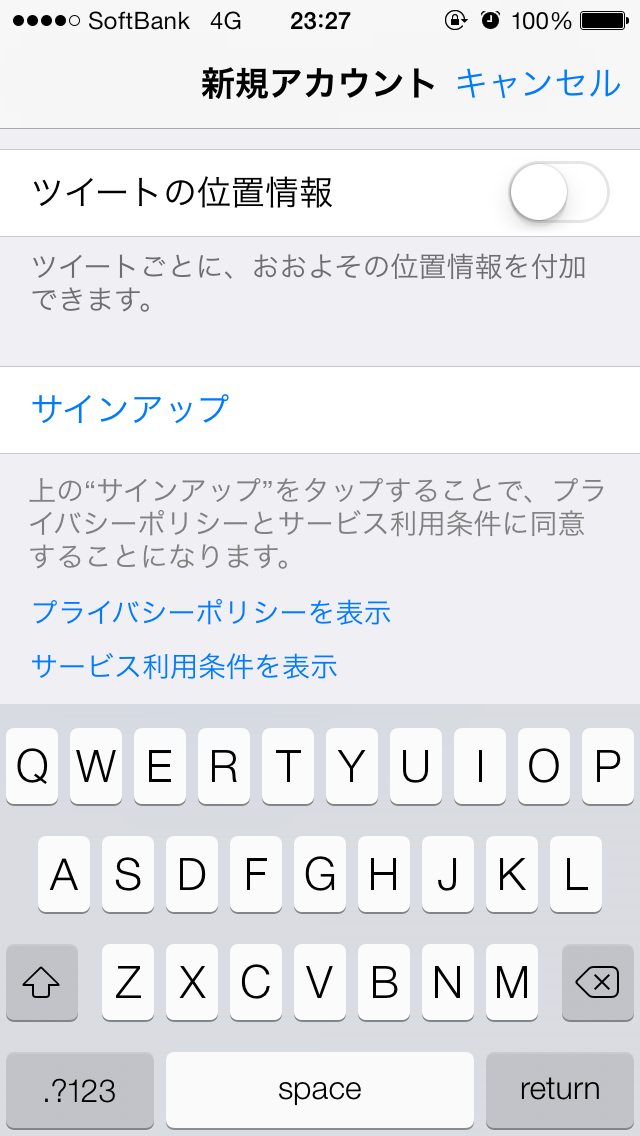
サインアップ後はホーム画面に移動します。
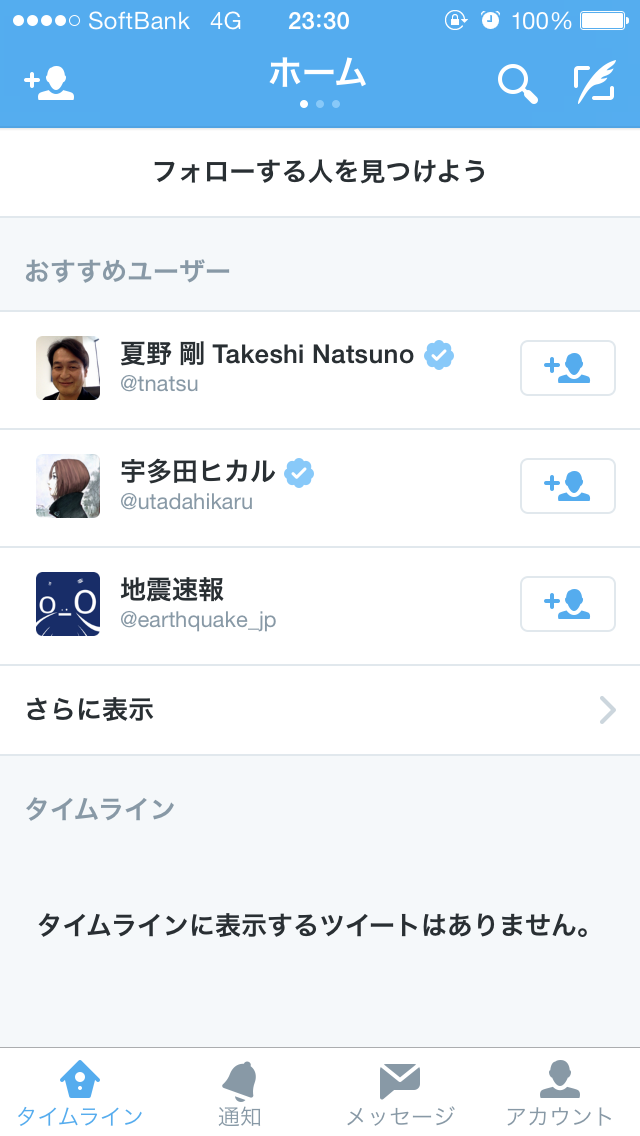
下のアカウントのタグをタップすると
自分のプロフィールが表示されます。
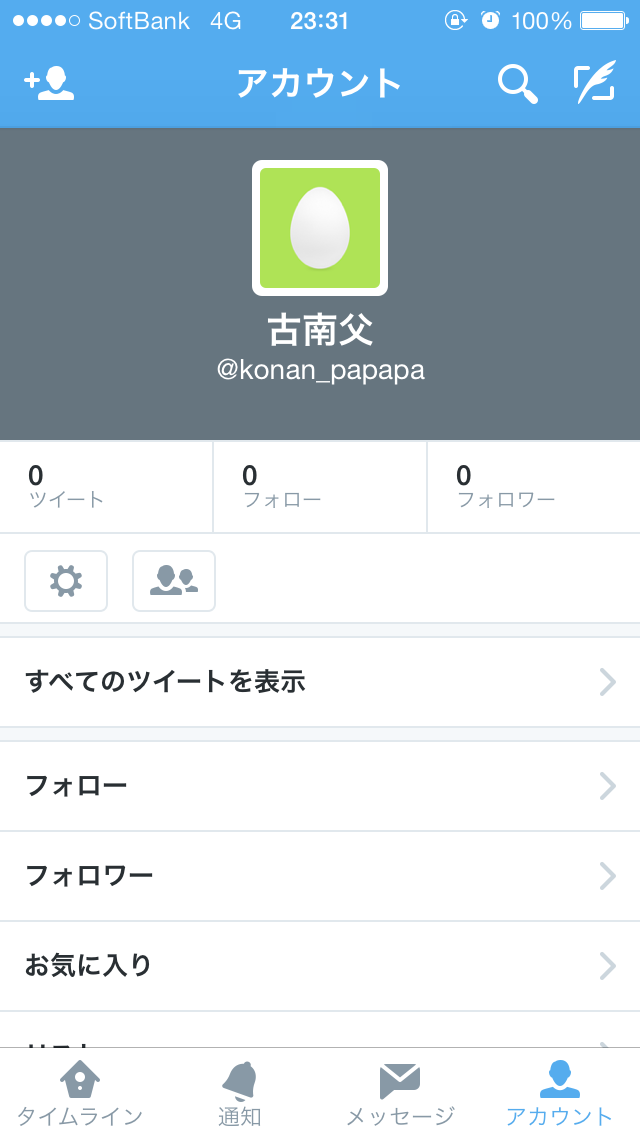
この後にプロフィールやアイコン、自己紹介文の設定を
行っていきますが、設定を行うには画面の真ん中右あたりの
歯車のマークをタップするとあります。
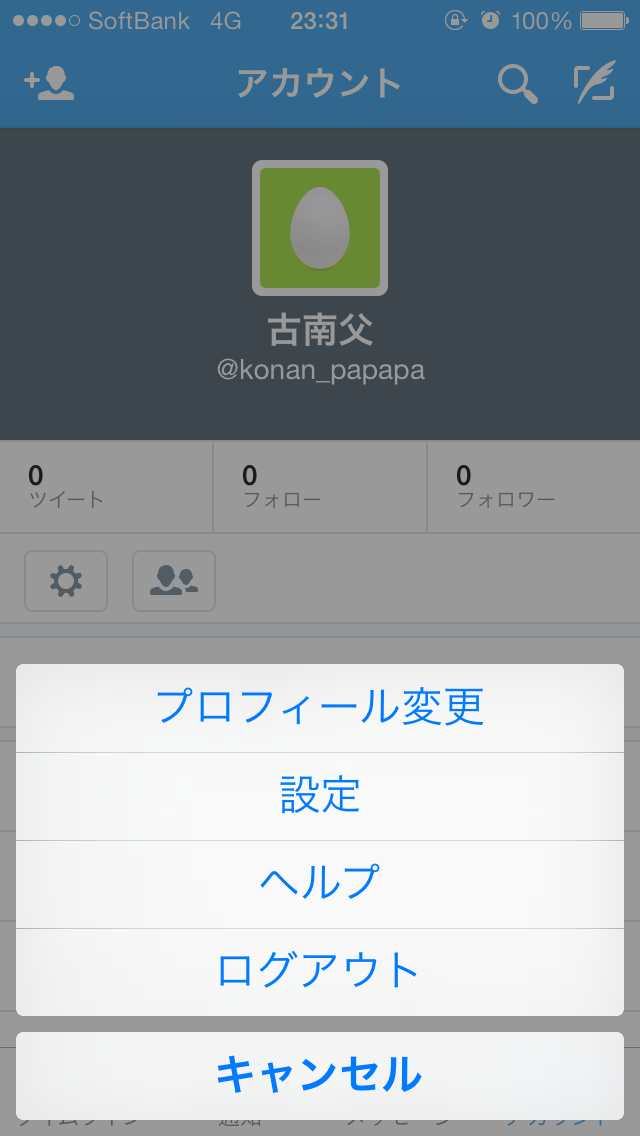
登録までは、こんな感じになります。
プロフィールの設定はとても大事なので
こちらから「Twitterはプロフィールが命!しっかり設定をしてみよう」
を見てください。
スポンサード リンク
Twitter初心者の為の始め方とホーム画面説明
それでは、アカウントを作成した後のホーム画面の説明と
基本的な操作を見ていきましょう。
とは言っても、操作はシンプルな物が多いので
適当にいじってれば数日で慣れてしまうよなものですけどね(笑)
では、いってみましょ〜
ホーム画面の説明
こちらがホーム画面になります。
まだツイートしてないので、タイムラインには
誰のつぶやきも載ってませんが、利用しているうちに
色々なつぶやきが表示されます。
それぞれ色が付いた枠で囲ってみました。
色ごとに説明していきます。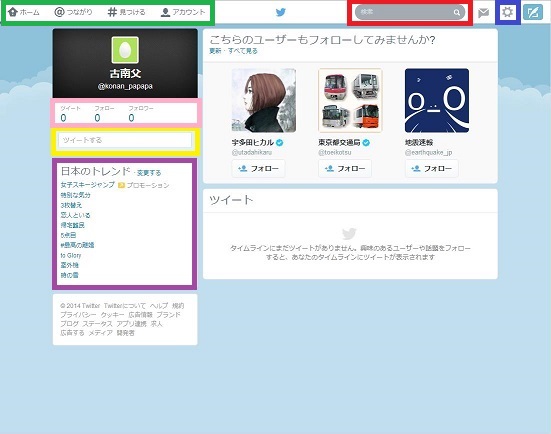
赤枠
検索ボックスです。ここにキーワードを入力すると。
キーワードをつぶやいてるユーザーやアカウントを探す事が出来ます。
青枠
設定画面のマーク。ログアウト、ヘルプの閲覧、各種設定が出来ます。
緑枠
それぞれのページへのタブです。
「ホーム」この画面です。
「@つながり」フォローしてるアカウントやフォロワーとの出来事が表示されます。
「#見つける」ここのタブでは、おすすめのアカウントやライフラインのアカウントなどを
表示したり、気になるアカウントを見つけたりすることが出来ます。
「アカウント」自分のアカウントをより詳しく見る事が出来ます。
つぶやき、プロフィールをはじめ、お気に入り登録したツイートや
リスト化したフォロワー等も表示できます。
桃枠
ツイート数、フォロー数、フォロワー数が表示されます。
黄枠
ここに文字を入力するとツイートできます。
紫枠
ここは、トレンド情報が表示されます。
設定すると、地域を絞ったりすることが出来ます。
実際にツイートしてみる
では、実際にツイートしてみます。
ツイートのテキストボックスに文字を入力します。
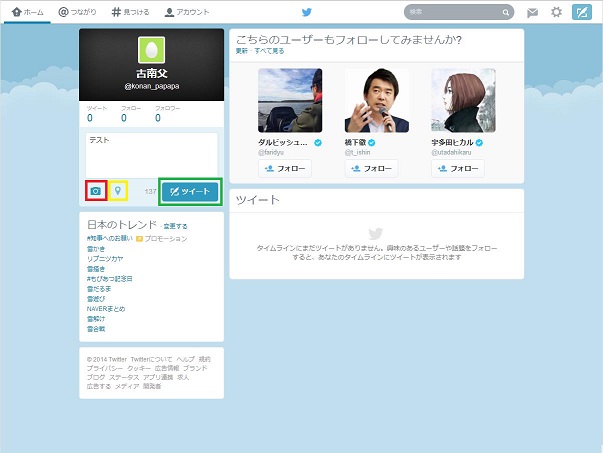
入力したら緑枠の「ツイート」を押せば
ツイート完了です。
赤枠のカメラマークは、ここをクリックした後に
画像を選べば、画像添付が出来ます。
また、画像はツイートボックスにドラッグ&ドロップでも
添付する事が出来ます。
黄色枠は、自分の位置情報を
ツイートに載せる機能なので
プライバシーの観点から、ここは触らないようにしましょう。
※最初はOFFになっている。
それでは、緑枠の「ツイートする」をクリックしてみます。
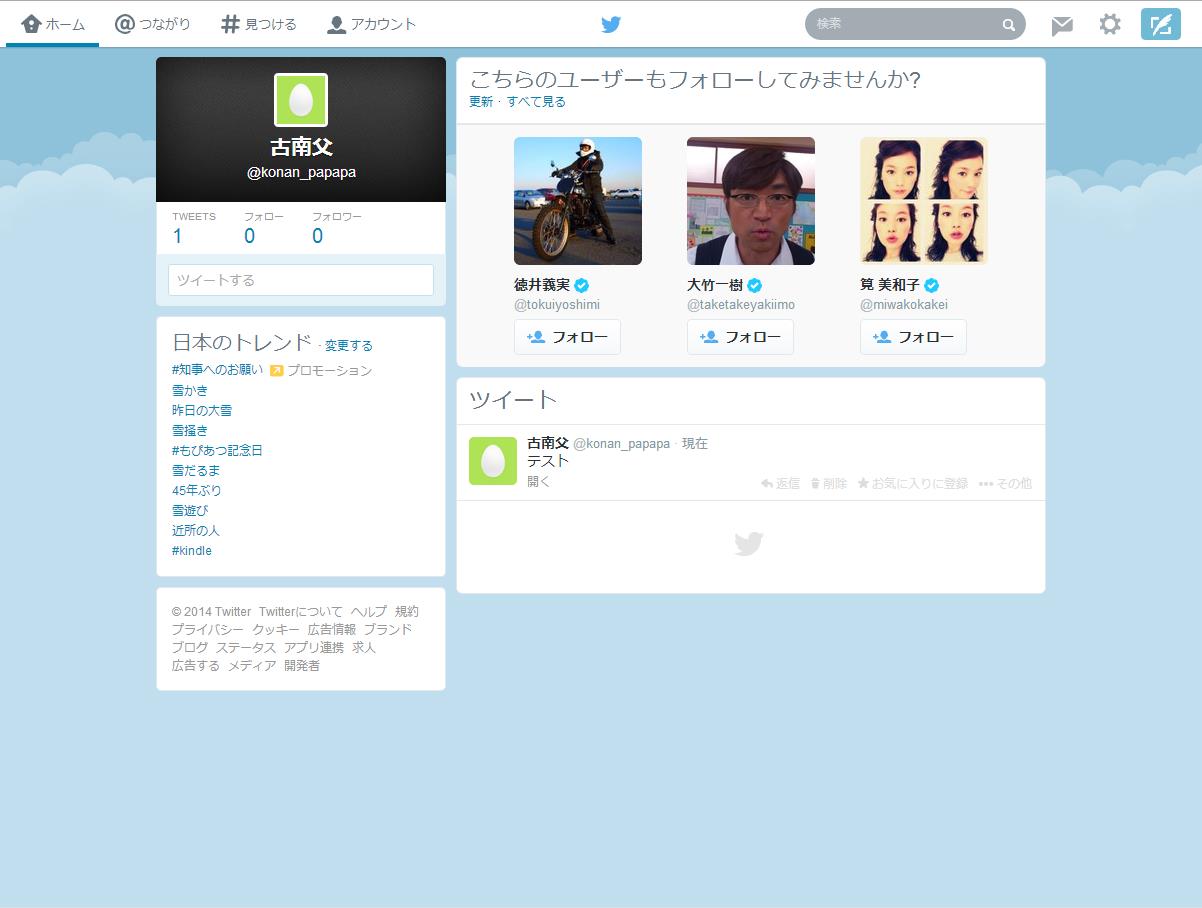
無事にツイートできましたね。
実際にフォローしてみる
次に、Twitterの醍醐味ともいえる
フォローをして、他の人とつながってみましょう。
では、検索ボックスに「犬画像」と入力して
気になるアカウントを探してみます。
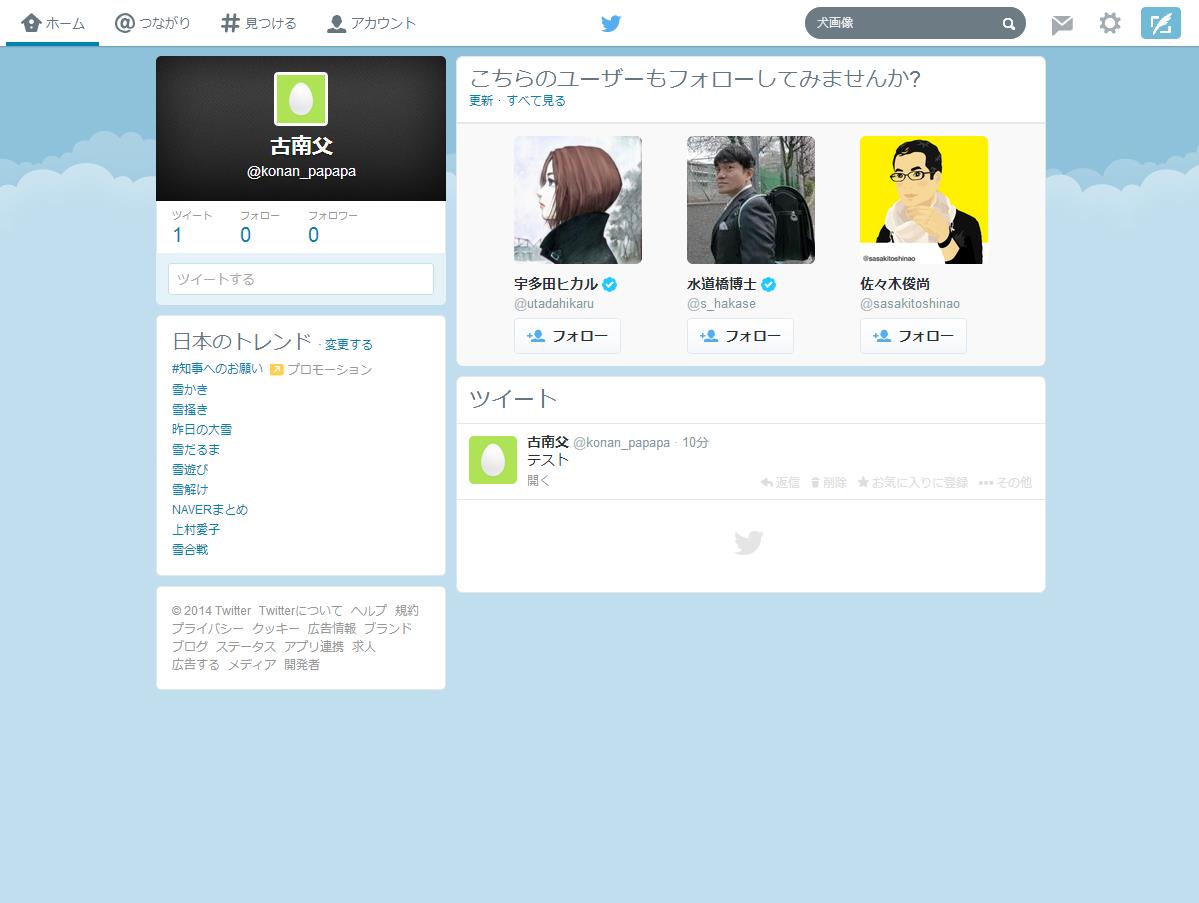
入力したら、「Enter」か検索ボックスの右にある虫眼鏡マークをクリック。
そうすると、検索語の画面へ行きます。
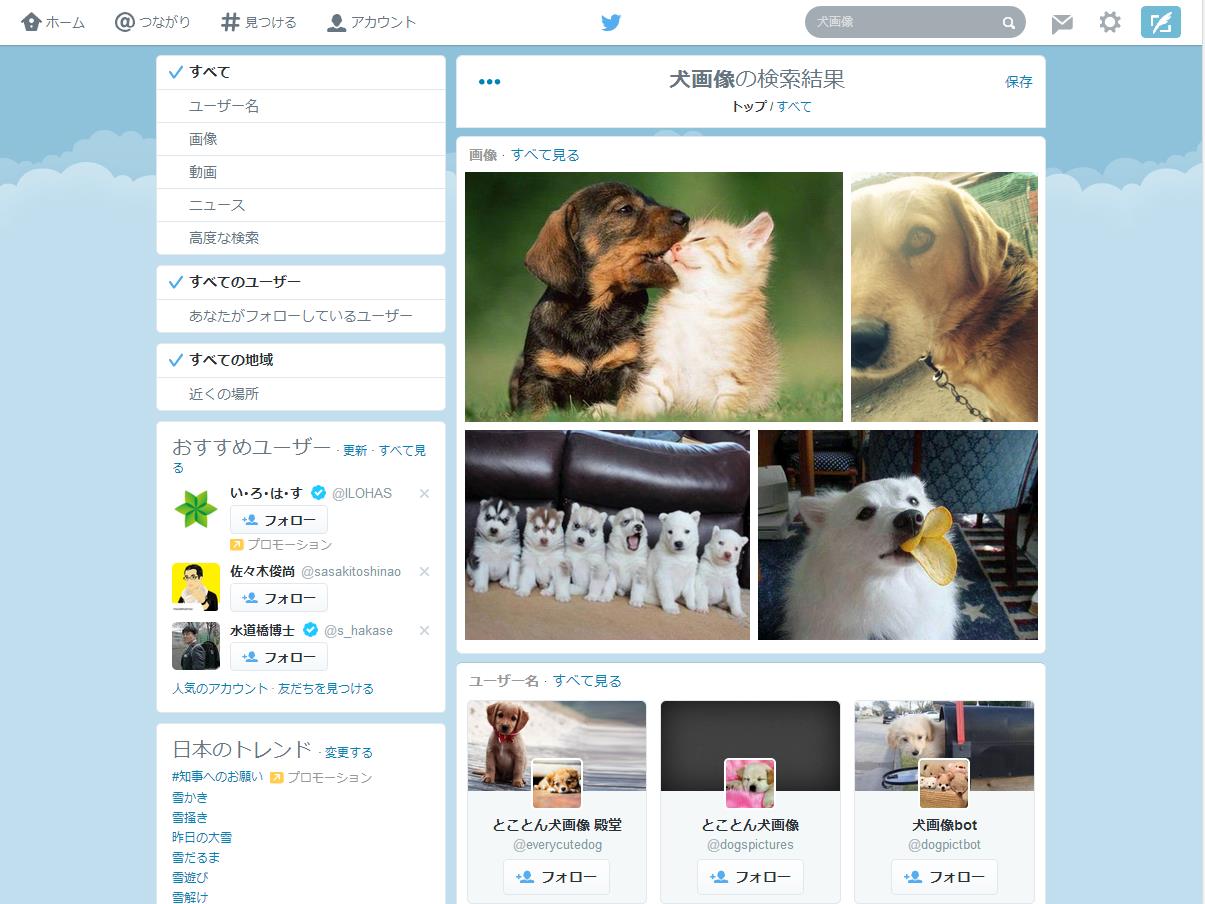
画像やユーザー名等、いろいろ出てきましたね。
それぞれの項目の右にある「すべて見る」をクリックすればもっと
沢山のアカウントを見る事が出来ます。
今回は、この画面の中の気になったアカウントの
「フォローする」をクリックしてみました。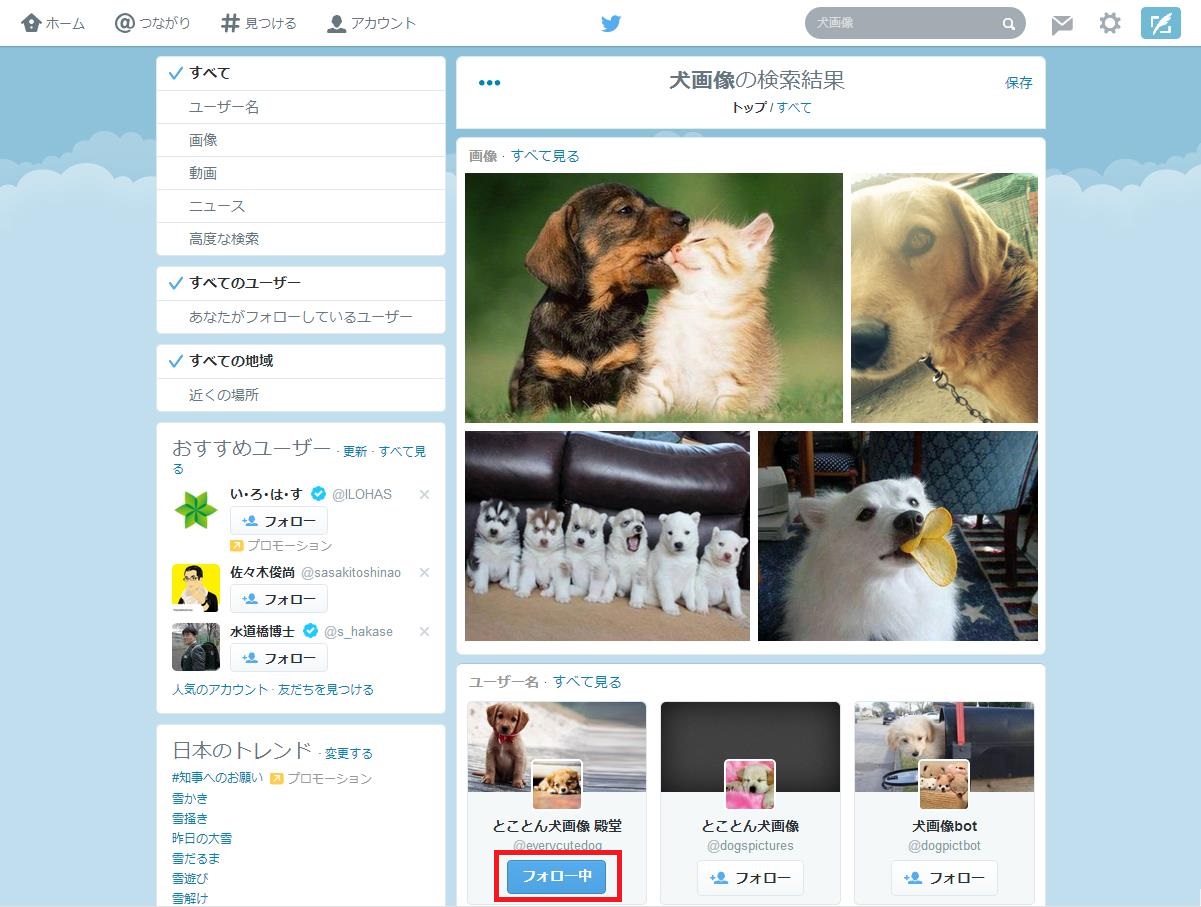
赤枠のところが「フォロー中」に変わりましたね。
相手のアカウント名をクリックすれば相手のプロフィールページにも行けますので
もっと吟味してからフォローするか決めてもいいですね。
では、左上のタブから「ホーム」に戻ってみましょう。
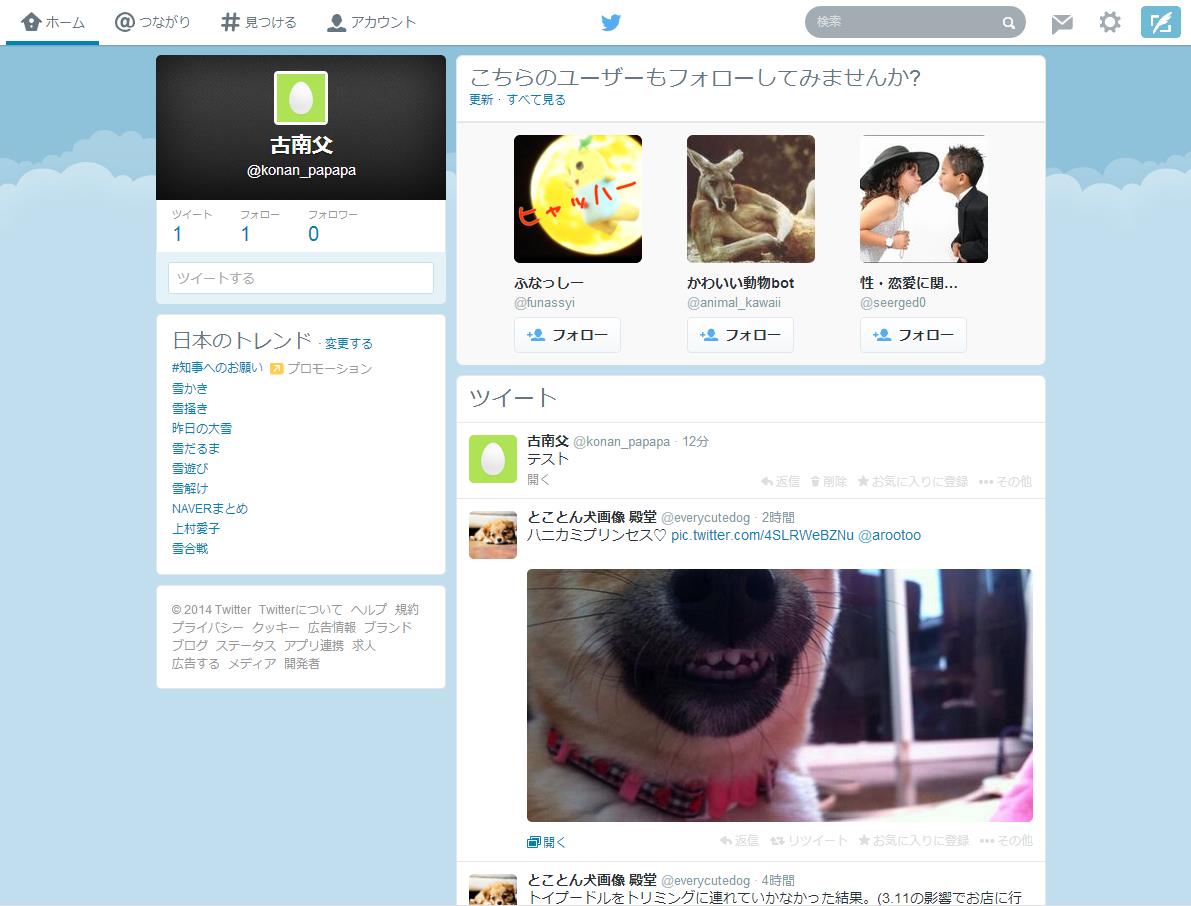
フォローの数が「1」になってますね。
更に、タイムラインにフォローしたアカウントのツイートが表示されています。
フォロー「1」となっている所をクリックすると
フォローしているアカウントの一覧が見れます。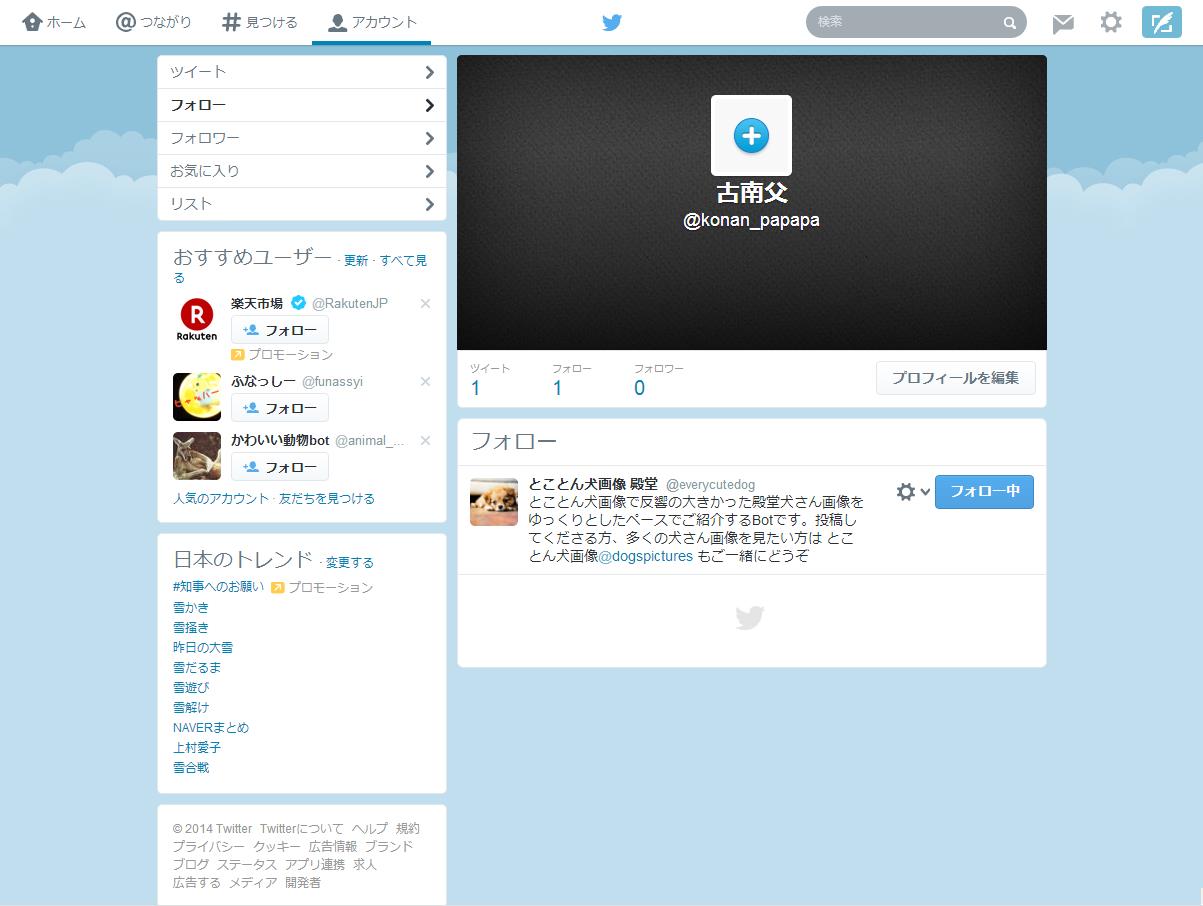
この様に興味があるアカウントや人物を探して
どんどんフォローして、タイムラインに興味がある
アカウントや人物のツイートが表示されるのを
読んで楽しんだりするのがTwitterです。
Twitter初心者の為の登録方法と始め方のまとめ
これで一通りのアカウント登録方法から、始め方まで
をご紹介できたと思います。
初心者のうちは「稼ぐ」事をひとまず置いておいて
フォローしたりツイートしたりして
Twitterに慣れてください。
何日かいじっていれば、Twitterとは
どういったものかが掴めてくると思います。
次の項目では、プロフィールの設定を
説明していきますので、そちらも見てください。
関連記事:Twitterはプロフィールが命!しっかり設定をしてみよう
Twitterを副業として稼ごうと思ったら
このプロフィール設定は避けては通れない
とても大事な項目ですのでお見逃しなく!

関連ページ
- サービスなの?ビジネスなの?Twitterの特徴とは
- そもそもTwitterとは何なのか?どういうサービスなのか?概要と特徴を説明します。このサイトではTwitterをビジネスに利用する事を目標にしているので、その辺にも少し触れていきたいと思います。
- Twitterの基本用語と意味を知ろう
- Twitterの基本用語と意味を知らないと、解らない単語が沢山出てきます。このページでは基本用語を一通り紹介しますので、基礎知識として見てください。
- Twitterはプロフィールが命!しっかり設定をしてみよう
- Twitterにアカウントを作成したら、まずはプロフィールを整えていきましょう。相手の顔や存在が良くわからないTwitter上ではプロフィールが命です。ここをしっかりやる事が大事です。
- Twitterのまとめサイトで流行の話題やトレンドを知る方法
- Twitterは日本だけでも凄い数のユーザーがいますので、ジャンルや人気でまとめられた「まとめサイト」 が存在します。そういった所を見れば、最近の流行の話題やトレンドを知ることが出来ます。まとめサイト以外にトレンド等を知るもありますので紹介します。 という方はチェックしてみてください。
- Twitterのおすすめスマホアプリ(iPhone,Android)を紹介
- Twitterのスマホアプリでオススメのアプリを集めてみました。iPhoneとAndoridでそれぞれ紹介していきたいと思います。
- Twitterで芸能人等の画像検索を極めてリツイートを制する。
- Twitter上にツイートされた画像を簡単に検索する方法はこちら。芸能人など様々な画像検索ができるので、この方法を知っておいて損はないです。画像が検索を極めてリツイートしたくなるようなツイートしちゃいましょう。
- Twitterアカウントの凍結の原因とは?要因はなに?
- Twitterを利用していくと、一度や二度はアカウント凍結という事態に陥る事があります。Twitterを利用していく上で、このアカウントの凍結という問題は避けては通れず、しっかりと原因や要因を知っておくべきです。この記事では凍結についてまとめました。
- Twitterアカウントが凍結されてしまった!焦らず解除方法の手順と詳細を見てください。
- Twitterを利用していると、アカウントを凍結されてしまう事があります。今回の記事ではもし凍結されてしまった場合の解除方法の手順と詳細を記載していきます。
